Json в системе виндовс вирус или нет
Обновлено: 07.07.2024

Загрузите и попробуйте Outbyte PC Repair прямо сейчас, чтобы увидеть, что он может сделать для вашей Windows.
Разработано для Windows 10 (8, 7, Vista, XP)
См. Дополнительную информацию об Outbyte и инструкциях по удалению . Просмотрите EULA и Политику конфиденциальности .
Для начала, JSON может звучать как имя человека, хотя на самом деле это совсем другое. В настоящее время многие сайты обмениваются данными с помощью JSON, и не без оснований. В отличие от RSS/XML, канал JSON может легче загружаться асинхронно. Если вы используете инструменты бизнес-аналитики, такие как Tableau, Marketo, Power BI или Microsoft Business Intelligence, файл JSON может упростить импорт данных для дальнейшего анализа.
В этой статье мы сосредоточимся на по следующим темам:
- Какой тип файла является файлом JSON?
- Как открывать файлы JSON?
- Что делать, если не удается открыть файл JSON?
Какой тип файла представляет собой файл JSON?
Хотя большинство веб-приложений используют этот файл для обмена данными, они не обязательно сохраняют Файлы JSON на жестком диске. Причина этого в том, что большинство обменов данными происходит между устройствами, подключенными к Интернету.
С учетом вышесказанного, некоторые приложения могут позволять пользователям сохранять свои файлы с использованием расширения файла .json. Например, браузер Firefox часто использует файлы JSON для хранения резервных копий закладок. Эти файлы хранятся в каталоге профиля пользователя Firefox в папке с именем bookmarkbackups..
Файлы Mozilla JSON содержат резервную копию закладок, которые пользователь создает при использовании интернет-браузера Firefox. Итак, если пользователь теряет какую-либо информацию о закладке, он или она все равно может воссоздать данные закладки, используя информацию, хранящуюся в файлах JSON.
Как открыть файлы JSON?
Программы, которые хранят данные в файлах JSON внутри, могут не требовать открытия этих файлов вручную. Но имейте в виду, что не все приложения сохраняют файлы JSON для резервного копирования.
Чтобы прочитать файл JSON, вам понадобится стандартный текстовый редактор, например Блокнот или WordPad. Некоторые люди предпочитают открывать свои файлы с помощью специального редактора JSON. Но если вы хотите открыть файлы резервных копий закладок JSON, вы можете использовать функцию импорта и резервного копирования в Mozilla Firefox.
Что делать, если вы не можете открыть файл JSON?
Существует множество причин, по которым вы не можете открыть файл JSON на своем компьютере. В большинстве случаев проблема может заключаться в том, что вы используете неправильную программу для открытия файла JSON. Если на вашем компьютере нет приложения, совместимого с файлами JSON, открыть его будет невозможно. Итак, проверьте, есть ли у вас какая-либо из наиболее распространенных программ, связанных с этими файлами JSON:
- Резервное копирование закладок Firefox
- Файл манифеста Google Gears
- Нотация объектов JavaScript
Исправление: используйте правильную программу для открытия файла JSON
К счастью, в Интернете доступно множество бесплатных качественных инструментов, которые позволяют выполнять поиск, сортировку, анализ и открывать файлы JSON очень просто. Вы даже можете использовать онлайн-просмотрщик JSON, чтобы открывать файлы с расширением .json. Вот список программ, которые могут открывать файлы JSON в Windows 10:
- Microsoft WordPad
- Microsoft NotePad
- File Viewer Plus
- Notepad ++
- Altova XMLSpy
- Mozilla Firefox
- Перейдите в Настройки> Приложения> Приложения по умолчанию , затем выберите Установить по умолчанию по файлу тип .
- Вы можете выбрать Блокнот или любое другое приложение, которое может открывать файлы JSON.
- Вот и все. Вы упростили открытие файлов JSON в Windows.
Дополнительное исправление: очистите свой компьютер
Помимо использования правильной программы для открытия файлов JSON, возможно, вы также хотите быть уверены, что ваш Файлы JSON не повреждены и никоим образом не пострадали. По этой причине вам следует проверить свой компьютер на наличие вирусов и нежелательной почты, а затем удалить их из системы. Чтобы автоматизировать этот процесс, загрузите программу Outbyte PC Repair . Этот инструмент не только просканирует ваш компьютер, но и восстановит поврежденные разделы, тем самым восстановив эффективность. Вам также может быть полезно сканировать свой компьютер с помощью встроенного Центра безопасности Windows.
Заключительные мысли
Мы надеемся, что это поможет решить проблему. Сообщите о любых других проблемах, с которыми вы могли столкнуться при попытке открыть файлы JSON.

Если вы столкнулись с ошибками и ваша система подозрительно медленная, ваш компьютер требует некоторых работ по обслуживанию. Загрузите Outbyte PC Repair для Windows, Outbyte Antivirus для Windows или Outbyte MacRepair для macOS для решения типичных проблем с производительностью компьютера. Устраните проблемы с компьютером, загрузив совместимый инструмент для вашего устройства.
См. Дополнительную информацию об Outbyte и инструкциях по удалению . Пожалуйста, ознакомьтесь с EULA и Политикой конфиденциальности .
Оставить ответ Отменить ответ
Как настроить, если файлы JSON не работают в Windows 10?

Что такое файл JSON?
Файлы JSON в основном текстовые и легкие. Это тот, который представляет структуры данных и объекты с помощью языка JavaScript.
Почему файлы JSON не открываются?
Существует множество причин, по которым нельзя откройте файлы JSON на компьютере. Наиболее частая причина заключается в том, что вы не используете правильную программу для открытия файла JSON. Таким образом, если на вашем ПК нет подходящего приложения, совместимого с файлами JSON, вы не сможете открыть его.
Поэтому хотя бы раз проверьте, есть ли у вас эти общие программы которые связаны со следующими файлами JSON:
- Резервное копирование закладок Firefox
- Файлы манифеста передач Google
- Объект JavaScript Обозначения
В чем проблема неработающих файлов JSON?
Использование правильной программы для открытия файла JSON
Windows фактически не связывает файлы вместе с текстовым редактором вместе с расширением JSON. Помня об этом, для пользователей Windows простой способ открыть файл состоит в том, что нужно щелкнуть его правой кнопкой мыши и выбрать опцию, открывающуюся с помощью, из меню, которое находится в раскрывающемся списке.
Затем выберите блокнот из подменю. если размер вашего JSON-файла превышает сто килобайт, вы можете использовать Wordpad. Более того, если вам не удастся найти какую-либо из этих программ, нажмите «Обзор», чтобы ваш компьютер смог найти нужное приложение.
Более того, в Интернете доступно множество бесплатных качественных инструментов, которые упростите поиск, анализ, поиск и сортировку файлов JSON. Мы предоставляем здесь список программ, которые помогают открывать файл JSON в Windows 10.
- Microsoft Notepad
- Microsoft Wordpad
- Программа просмотра файлов Plus
- Notepad ++
- Mozilla Firefox
- Altova XMLSpy
Установка приложения по умолчанию для файлов JSON
Другой вариант, который вам предоставляется, заключается в том, что вы можете установить приложение по умолчанию, чтобы вы могли открывать файлы JSON. Вот шаги, указанные ниже.
Теперь вы готовы открыть его более простым способом.
Дополнительные методы
Помимо метода использования правильной программы по порядку чтобы открыть файлы JSON, вы также можете убедиться, что файлы JSON не повреждены любым из способов.
По этой причине вы можете узнать, свободен ли ваш компьютер от различных вирусы и джонки. Вы бы хотели удалить или удалить его со своего компьютера.
Таким образом, для автоматизации этого процесса вы можете скачать программу Outbyte PC Repair. Помимо сканирования вашего компьютера, он также восстановит поврежденные разделы. Следовательно, он восстанавливает работоспособность. Таким образом, это принесет пользу вашему ПК, использующему центр безопасности Windows.
Заключение
Сообщите нам в разделе комментариев ниже, помогли ли эти методы вам в решении проблем с файлами JSON или нет. Вы также можете поделиться с нами любыми другими методами для решения той же проблемы.
Формат .JSON обычно используется как часть веб-сайтов, созданных на основе Ajax. В XML он становится всё более популярным. Расширение файла .JSON относится к типам файлов описания объектов JavaScript.Json предлагает альтернативный подход к доступу к данным. Для открытия и редактирования файлов с таким расширением необходимо использовать специальные редакторы, наиболее популярные и функциональные из которых описаны ниже.

Доступные способы открытия файла с расширением JSON.
Что обозначает расширение JSON
Формат файла .JSON является основным элементом Java, его главными функциями являются стандартная организация обмена информацией, используемая для записи с использованием простых информационных и контентных структур. Описание формата json использует лёгкий способ записи на основе контента и понятной компоновки. Технология, первоначально зависящая от подмножества JavaScript, теперь считается стандартом, поэтому этот тип файла используется значительно чаще.
Чем открыть файл в формате JSON
В нём используется концепция слияния значений ключа со структурой данных. Его популярность и доступность также объясняется широко используемым методом обмена данными в Javascript. Чтобы открыть для просмотра или редактирования файлы в таком формате, необходимо использовать стороннее приложение. Ниже приведён список наиболее популярных и функциональных программ, с помощью которых вы с лёгкостью откроете любой файл с расширением .JSON на компьютере.
Altova XMLSpy
Altova XMLSpy – эффективная и мощная утилита, инструмент редактирования и интегрированная среда разработки (IDE) для файлов XML (Extensible Markup Language). Он может использоваться для моделирования, преобразования и отладки программного обеспечения, основанного на технологии XML. Основным преимуществом программы является поддержка расширения .JSON. Софт включает в себя все необходимые инструменты для работы с приложениями, использующими XML, XML Schema XSLT и XQuery. При запуске программы виден пустой основной экран, но для оценки функциональности есть набор демо-файлов. В комплект входят отчёты о расходах, переносные формы XML, проекты SPS, заказы на поставку, примеры XBRL, примеры EPUB, наборы XQuery и файлы HTML5.
XMLSpy может работать с базами данных, созданными Microsoft SQL Server, PostgreSQL, Oracle, MySQL, IBM DB2, Informix, Sybase и Microsoft Access. Среди функций есть оценка XPath, определяющая ограничение на ошибку для проверки XML Schema, преобразование DTD (определение типа документа), а также оптимизация очень больших файлов. Интерфейс приложения понятен интуитивно, и для использования в текущем проекте можно легко выбрать необходимые инструменты. Часто используемые параметры (трансформация, проверка орфографии и т. д.) доступны в режиме быстрого доступа на главном экране.
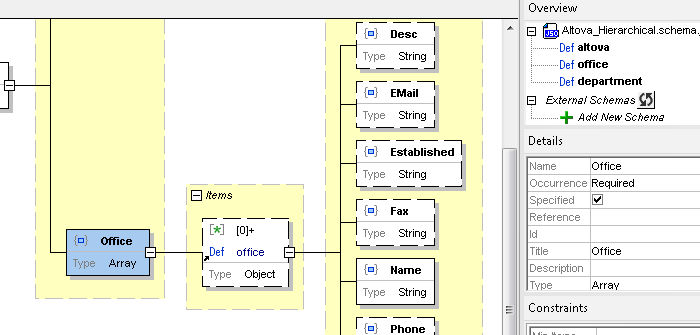
В меню «Инструменты» пользователи могут обращаться к редактору сценариев, а также к утилитам для сравнения папок. Есть возможность добавить быстрый доступ к инструментам, которые уже установлены в системе. Altova XMLSpy может стать оптимальным решением для создания и обработки XML-данных. Предоставляя набор всех необходимых для работы инструментов, утилита должна помочь пользователям повысить производительность.
Notepad ++
Notepad ++ – бесплатный и очень популярный текстовый редактор, который предлагает возможность создавать и изменять исходный код, а также просматривать и редактировать файлы с расширением JSON. Это отличная замена блокноту, встроенному в систему. Он эффективен как при написании простого текста, так и при программировании. Возможности Notepad ++ включают поддержку WYSIWYG, автоматическое завершение содержимого кода, подсветку синтаксиса, запись и воспроизведение макроса, а также просмотр и изменение любого текста или исходного кода в режиме Multi-View.
Notepad ++ написан на C ++ и использует только API и STL Win32, что обеспечивает быструю работу и меньший размер программы. Как утверждают производители, Notepad ++ предназначен для сокращения глобальных выбросов углекислого газа – оптимизируя как можно больше процедур без дополнительной нагрузки на систему. Программа использует меньше мощности ЦП, поэтому компьютер может снизить энергопотребление, что приведёт к меньшему загрязнению окружающей среды. Программа бесплатна не только дома, но и для коммерческого использования. В ней не отображаются объявления или предложения на донат. После установки потребуется около 10 МБ (со встроенным FTP-клиентом и конвертером ASCII-HEX), а с 15 редактируемыми текстовыми файлами используется не более 4 МБ ОЗУ. Разумеется, объем потребляемой памяти зависит от количества и размера открытых файлов.
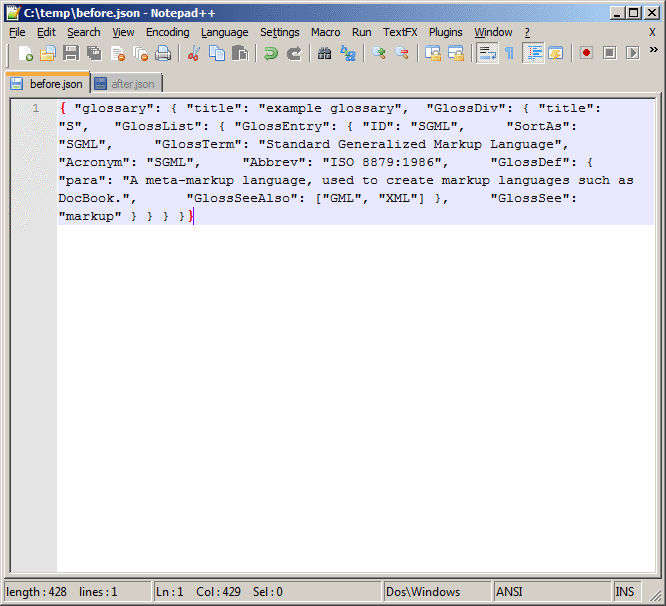
Если вы ищете информацию о фразе, выделите её и используйте комбинацию ALT+F2 или выберите RUN>GOOGLE SEARCH, чтобы найти её в GOOGLE. Notepad ++ позволяет протестировать код в любом популярном браузере – для этого используется сочетание клавиш или опцию меню «Run/Run». Notepad ++ позволяет конвертировать текстовые файлы во множество разных версий кода, что будет особенно полезно для людей, которые создают сайты или веб-приложения. На вкладке «Плагины» есть менеджер плагинов, который позволяет установить FTP-клиент NppFTP, что быстро и эффективно заменит файлы, например, на веб-сервере. Можно установить одно из десятков дополнений. Есть такие универсальные инструменты, как переводчик языка, голосовое произношение и «NppExec», позволяющий сразу запустить скрипт, не выходя из приложения.
Akelpad
Эта программа сочетает в себе скорость, небольшой размер и производительность обычного текстового редактора. Утилита расширяет функциональность такими параметрами, как редактирование текста в одном или в нескольких окнах, легко отображает символы всех Unicode-систем, а также любых других систем кодировки, установленных в системе. Дополнительным преимуществом редактора является поддержка функции для просмотра файлов JSON. Софт отображает символы, используемые в форматах Unix и Mac. Кроме того, пользователь может использовать предварительный просмотр программы, просматривать графики, содержащиеся в открытых файлах, или использовать таблицы. В отличие от обычного блокнота, AkelPad предлагает вариант редактирования отмены и чрезвычайно быстрый поиск и замену текстовых фрагментов.
- режим с одним окном или многооконный редактор;
- практически неограниченный размер файла;
- поддержка UTF-8;
- отменить/повторить;
- быстрый поиск;
- печать;
- поддержка языковых модулей.
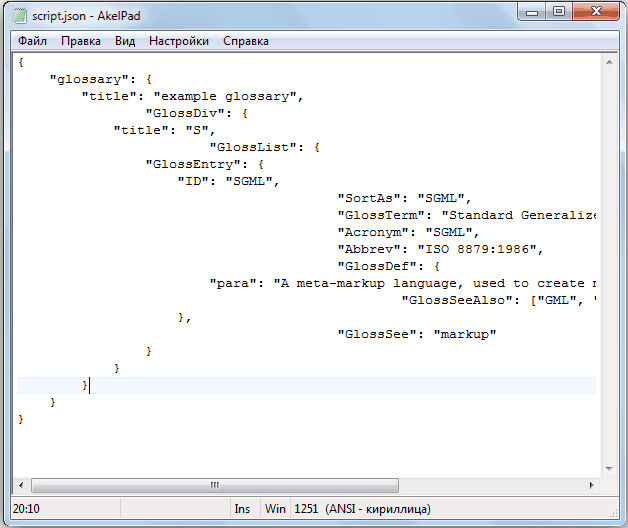
Интерфейс похож на Блокнот – программа может быть установлена параллельно с обычным текстовым редактором или как его замена.
Komodo Edit
Komodo Edit – это многоплатформенный текстовый редактор для программистов и веб-мастеров. Обеспечивает поддержку самых популярных языков. Доступны версии для Windows, Mac OS X и Linux. Последнее издание программы обеспечивает синхронизацию нескольких рабочих станций, совместную работу в режиме реального времени, поддержку большого количества языков (и улучшений в уже существующих) и общее улучшение производительности.
Кроме того, можно редактировать и создавать файлы стиля CSS и HTML-документы. Программное обеспечение предоставляет большое количество функций, в том числе автозаполнение кода, проверка синтаксиса, раскраска синтаксиса, поддержка постоянных функций, модуль записи макросов, быстрые клавиши чтение файлов JSON, и так далее. Добавлена поддержка языка Go. Изменена система подсказок, которая теперь отображается как отдельное окно, а цветовая схема Komodo по умолчанию изменена на Base16. Основная панель с инструментами по умолчанию скрыта, но её можно восстановить на постоянной основе.
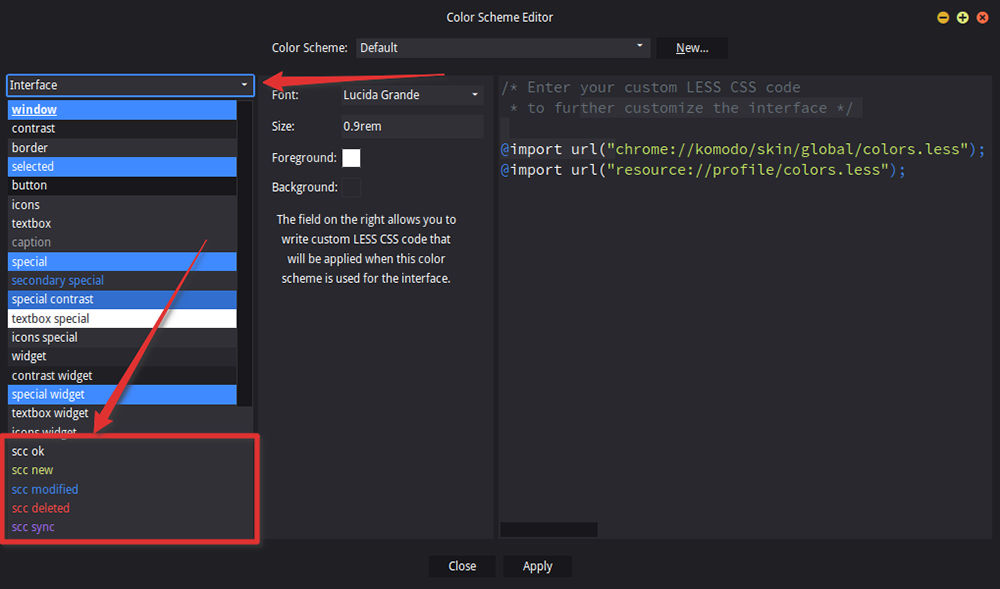
Sublime Text
Sublime Text – это функциональный редактор для программистов, и многие считают его лучшей программой в своём классе. Содержит множество интересных и уникальных решений, которые делают его очень эффективным для программистов инструментом. Имеет мощный API, основанный на языке Python, поэтому его можно расширить с помощью новых функций. Самые интересные функции программы Sublime Text:
- быстрая навигация – программа позволяет быстро перемещаться по файлам, символам, линиям или словам;
- множественный выбор – благодаря этому можно сделать сразу несколько изменений, таких как изменение в нескольких строках, массовое изменение имён переменных;
- палитра команд – Sublime Text имеет палитру команд, в которой присутствуют редко используемые команды, такие как сортировка, изменение синтаксиса, отступы и т. д;
- полноэкранный режим – программа позволяет увеличить область с кодом на весь экран, благодаря чему можно полностью сконцентрироваться на написании кода. В стандартный интерфейс с вкладками и меню можно вернуться в любое время;
- Split Edition – редактор использует возможности широкоформатных или нескольких мониторов одновременно и позволяет одновременно редактировать 2 файла;
- быстрое переключение проектов – проекты в программе сохраняют всё содержимое рабочей области, включая изменённые, но не сохранённые вручную файлы;
- API для плагинов – поддерживает мощный API на основе Python, поэтому можно создавать свои собственные плагины;
- полная настройка – отображение ключей, меню, фрагментов, макросов, автозаполнения – всё можно свободно настраивать в простых файлах в формате JSON;
- Multi-platform – программа доступна для Windows, Max OS X и Linux в 32-х и 64-разрядных версиях, а для Windows также есть портативная версия.
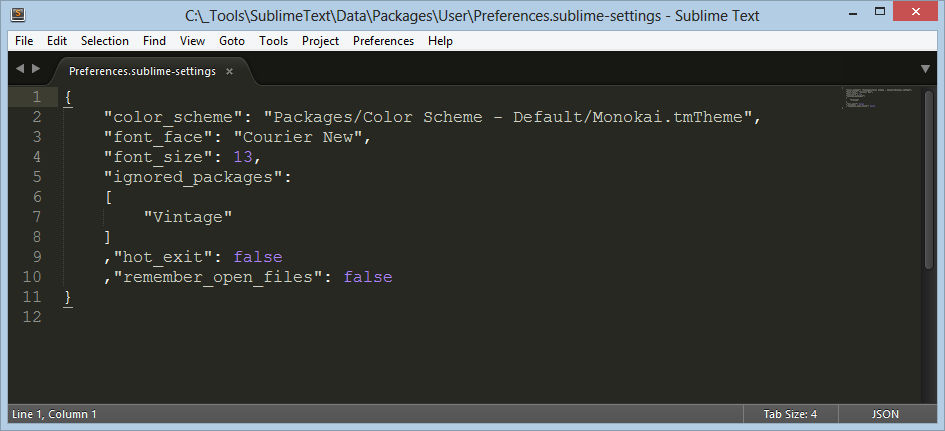
NFOPad
NFOPad – это небольшой бесплатный вьювер файлов NFO и JSON со встроенным текстовым редактором. Файлы NFO представляют собой текстовые документы, часто оснащённые ASCII, где содержится необходимая информация о программах. NFOPad – это приложение, смоделированное на стандартном Блокноте, но гораздо более обширное и содержащее дополнительные функции. Программа полностью поддерживает кодировку Unicode и обнаруживает гиперссылки и адреса электронной почты. Приложение легко настраивается, здесь можно установить шрифт ANSI или ASCII, а также выбрать цвет. Позволяет печатать и искать текст, устанавливать ширину экрана. Софт поддерживает метод перетаскивания. Стоит отметить, что приложение NFOPad будет полезно при редактировании файлов справки.
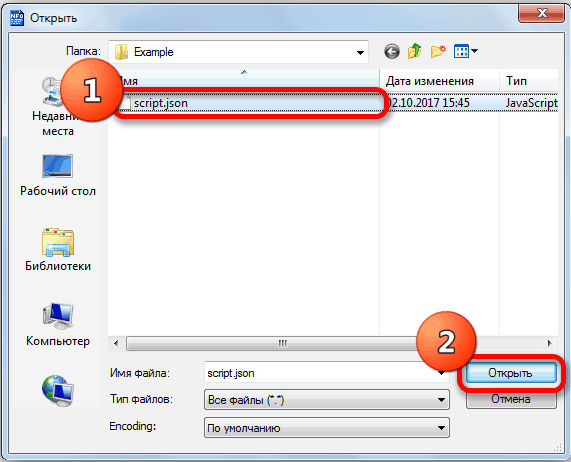
Блокнот
Блокнот Windows – стандартное приложение, встроенное в операционную систему. Помимо базовых функций, программа выделяется возможностью просмотра и редактирования файлов JSON. Чтобы открыть приложение в Windows, просто нажмите Пуск (или клавишу Win) и введите «Блокнот».
Что ещё может вызывать проблемы с файлом
Неспособность открыть и работать с файлом JSON не обязательно означает, что на вашем компьютере не установлено соответствующее программное обеспечение. Могут быть и другие проблемы, которые также мешают работать с файлами. Ниже приведён список возможных проблем.
Вы правильно загрузили и установили одну из программ, и проблема с файлом JSON по-прежнему происходит? Если ни один из примеров не подходит под описание вашей проблемы, тогда, скорее всего, компьютер заражён серьёзным вирусом и может потребоваться переустановка Windows.
Файлы JavaScript Object Notation, такие как 20191223133414_0x00000001.json, используют расширение JSON. Файл считается файлом Интернет (JavaScript Object Notation) и впервые был создан компанией Comodo Group для пакета ПО Comodo Antivirus 12.0.0.6914.
Впервые 20191223133414_0x00000001.json был представлен 10/21/2019 в составе Comodo Antivirus 12.0.0.6914 для Windows 10. Это не только самый последний выпуск от компании Comodo Group, но и, насколько известно, единственная существующая версия.
Ниже приведены подробные сведения, порядок устранения неполадок, возникших с файлом JSON, и бесплатные загрузки различных версий файла 20191223133414_0x00000001.json.



Совместимость с Windows 10, 8, 7, Vista, XP и 2000
Средняя оценка пользователей
| Сведения о разработчике и ПО | |
|---|---|
| Программа: | Comodo Antivirus 12.0.0.6914 |
| Разработчик: | Comodo Group |
| Программное обеспечение: | Comodo Antivirus |
| Версия ПО: | 12.0.0.6914 |
| Сведения о файле | |
|---|---|
| Размер файла (байты): | 1380 |
| Дата первоначального файла: | 12/23/2019 |
| Дата последнего файла: | 12/23/2019 |
| Информация о файле | Описание |
|---|---|
| Размер файла: | 1380 bytes |
| Дата и время изменения файла: | 2019:12:23 16:08:22+00:00 |
✻ Фрагменты данных файлов предоставлены участником Exiftool (Phil Harvey) и распространяются под лицензией Perl Artistic.
Общие ошибки выполнения 20191223133414_0x00000001.json
Ошибки файла 20191223133414_0x00000001.json часто возникают на этапе запуска Comodo Antivirus, но также могут возникать во время работы программы. Эти типы ошибок JSON также известны как «ошибки выполнения», поскольку они возникают во время выполнения Comodo Antivirus. К числу наиболее распространенных ошибок выполнения 20191223133414_0x00000001.json относятся:
- Не удается найти 20191223133414_0x00000001.json.
- 20191223133414_0x00000001.json — ошибка.
- Не удалось загрузить 20191223133414_0x00000001.json.
- Ошибка при загрузке 20191223133414_0x00000001.json.
- Не удалось зарегистрировать 20191223133414_0x00000001.json / Не удается зарегистрировать 20191223133414_0x00000001.json.
- Ошибка выполнения — 20191223133414_0x00000001.json.
- Файл 20191223133414_0x00000001.json отсутствует или поврежден.
Программа: C:\ProgramData\Comodo\Cis\telemetry\cmc\queue\20191223133414_0x00000001.json
Среда выполнения получила запрос от этого приложения, чтобы прекратить его необычным способом.
Для получения дополнительной информации обратитесь в службу поддержки приложения.
В большинстве случаев причинами ошибок в JSON являются отсутствующие или поврежденные файлы. Файл 20191223133414_0x00000001.json может отсутствовать из-за случайного удаления, быть удаленным другой программой как общий файл (общий с Comodo Antivirus) или быть удаленным в результате заражения вредоносным программным обеспечением. Кроме того, повреждение файла 20191223133414_0x00000001.json может быть вызвано отключением питания при загрузке Comodo Antivirus, сбоем системы при загрузке или сохранении 20191223133414_0x00000001.json, наличием плохих секторов на запоминающем устройстве (обычно это основной жесткий диск) или заражением вредоносным программным обеспечением. Таким образом, крайне важно, чтобы антивирус постоянно поддерживался в актуальном состоянии и регулярно проводил сканирование системы.
Шаг 1. Восстановите компьютер до последней точки восстановления, «моментального снимка» или образа резервной копии, которые предшествуют появлению ошибки.
Чтобы начать восстановление системы (Windows XP, Vista, 7, 8 и 10):
Если на этапе 1 не удается устранить ошибку 20191223133414_0x00000001.json, перейдите к шагу 2 ниже.

Шаг 2. Если вы недавно установили приложение Comodo Antivirus (или схожее программное обеспечение), удалите его, затем попробуйте переустановить Comodo Antivirus.
Чтобы удалить программное обеспечение Comodo Antivirus, выполните следующие инструкции (Windows XP, Vista, 7, 8 и 10):
После полного удаления приложения следует перезагрузить ПК и заново установить Comodo Antivirus.
Если на этапе 2 также не удается устранить ошибку 20191223133414_0x00000001.json, перейдите к шагу 3 ниже.

Comodo Antivirus 12.0.0.6914
Шаг 3. Выполните обновление Windows.

Если ни один из предыдущих трех шагов по устранению неполадок не разрешил проблему, можно попробовать более агрессивный подход (примечание: не рекомендуется пользователям ПК начального уровня), загрузив и заменив соответствующую версию файла 20191223133414_0x00000001.json. Мы храним полную базу данных файлов 20191223133414_0x00000001.json со 100%-ной гарантией отсутствия вредоносного программного обеспечения для любой применимой версии Comodo Antivirus . Чтобы загрузить и правильно заменить файл, выполните следующие действия:
Windows 10: C:\ProgramData\Comodo\Cis\telemetry\cmc\queue\Если этот последний шаг оказался безрезультативным и ошибка по-прежнему не устранена, единственно возможным вариантом остается выполнение чистой установки Windows 10.
СОВЕТ ОТ СПЕЦИАЛИСТА: Мы должны подчеркнуть, что переустановка Windows является достаточно длительной и сложной задачей для решения проблем, связанных с 20191223133414_0x00000001.json. Во избежание потери данных следует убедиться, что перед началом процесса вы создали резервные копии всех важных документов, изображений, установщиков программного обеспечения и других персональных данных. Если вы в настоящее время не создаете резервных копий своих данных, вам необходимо сделать это немедленно.
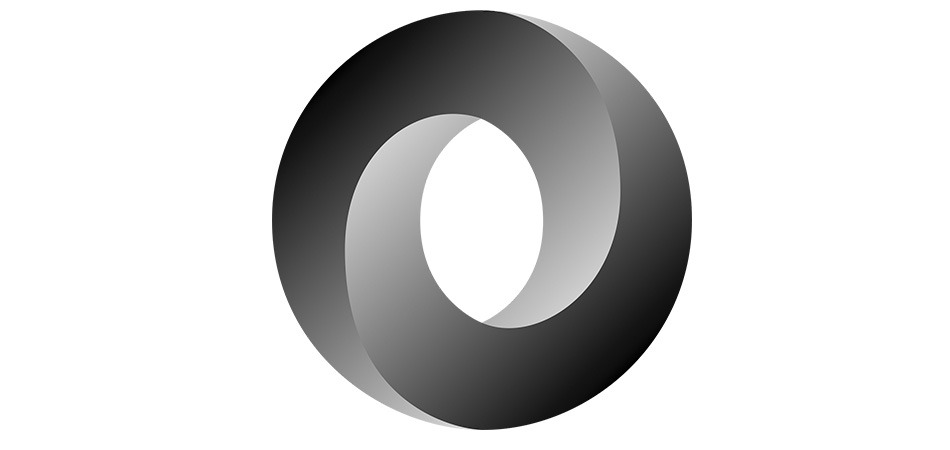
За представление структурированных данных на основе синтаксиса JavaScript отвечает стандартный текстовый формат под названием JSON, аббревиатура которого расшифровывается как JavaScript Object Notation.
В этой статье поговорим о том, зачем нужен JSON, какими он обладает особенностями и в каком виде отображается в коде.
Что значит JSON
JSON – текстовый формат данных, используемый практически во всех скриптовых языках программирования, однако его истоки находятся у JavaScript. Он имеет сходство с буквенным синтаксисом данного языка программирования, но может использоваться отдельно от него. Многие среды разработки отлично справляются с его чтением и генерированием. JSON находится в состоянии строки, поэтому позволяет передавать информацию по сети. Он преобразуется в объект JS, чтобы пользователь мог прочитать эти данные. Осуществляется это методами языка программирования, но сам JSON методов не имеет, только свойства.
Вы можете сохранить текстовый файл JSON в собственном формате .json, и он будет отображаться как текстовый. Для MIME Type представление меняется на application/json.
Структура JSON

При работе с рассматриваемым текстовым форматом необходимо учитывать правила создания его структуры в объекте, массиве и при присвоении значения. На следующей иллюстрации вы видите наглядную демонстрацию представления объекта.

Если речь идет о массиве, здесь тоже необходимо применять определенные правила, поскольку он всегда представляет собой упорядоченную совокупность данных и находится внутри скобок [ ]. При этом значения будут отделены друг от друга.
В массиве находятся упомянутые значения, которые могут быть представлены в виде простого текста, чисел, истины, лжи и т.д.

Если вам интересно, на официальном сайте JSON можно найти более детальное описание всех значений и использования формата в разных языках программирования со списком всех доступных библиотек и инструментов.
Основные преимущества JSON
Как уже понятно, JSON используется для обмена данными, которые являются структурированными и хранятся в файле или в строке кода. Числа, строки или любые другие объекты отображаются в виде текста, поэтому пользователь обеспечивает простое и надежное хранение информации. JSON обладает рядом преимуществ, которые и сделали его популярным:
Не занимает много места, является компактным в написании и быстро компилируется.
Создание текстового содержимого понятно человеку, просто в реализации, а чтение со стороны среды разработки не вызывает никаких проблем. Чтение может осуществляться и человеком, поскольку ничего сложного в представлении данных нет.
Структура преобразуется для чтения на любых языках программирования.
Практически все языки имеют соответствующие библиотеки или другие инструменты для чтения данных JSON.
Основной принцип работы JSON
Разберемся, в чем состоит основной принцип работы данного формата, где он используется и чем может быть полезен для обычного пользователя и разработчика.
Ниже приведена примерная структура обработки данных при обращении «клиент-сервер-клиент». Это актуально для передачи информации с сервера в браузер по запросу пользователя, что и является основным предназначением JSON.
Запрос на сервер отправляется по клику пользователя, например, когда он открывает элемент описания чего-либо для его детального прочтения.
Запрос генерируется при помощи AJAX с использованием JavaScript и программного сценарного файла PHP. Сам сценарий запущен на сервере, значит, поиск данных завершится успешно.
Программный файл PHP запоминает всю предоставленную с сервера информацию в виде строки кода.
JavaScript берет эту строку, восстанавливает ее до необходимого состояния и выводит информацию на странице пользователя в браузере.
На выполнение этой задачи понадобится меньше секунды, и главную роль здесь выполняет встроенный в браузер JavaScript. Если же он по каким-то причинам не функционирует или отсутствует, действие произведено не будет.
Как открыть JSON на компьютере
Если у вас на компьютере обнаружен файл .json, и вы хотите посмотреть его или отредактировать, нужно разобраться, чем его открыть.
Можете использовать практически любой текстовый редактор. Самый простой вариант – встроенный в операционную систему Блокнот. По умолчанию JSON отображается как файл, для которого не выбрана программа для открытия, поэтому при попытке его запуска понадобится выбрать Блокнот.

Известный текстовый редактор с поддержкой синтаксиса разных языков программирования Notepad ++ тоже отлично подойдет для того, чтобы открыть JSON-формат на своем компьютере.

Впрочем, вы можете использовать для этого практически любую среду разработки, поскольку, как уже было сказано выше, JSON поддерживается разными IDE благодаря встроенным или дополнительным библиотекам.
Создание файла формата JSON
Если же вы хотите создать файл JSON, можно использовать тот же Блокнот.

При сохранении вам понадобится выбрать тип файла «Все файлы» и самостоятельно добавить к названию .json, чтобы текстовый файл сохранился именно в этом формате.
Вы ознакомились с основной информацией о JSON. Теперь вы знаете, что это за тип файлов, где применяется и по какой структуре работает. Выше я уже дал ссылку на официальный сайт, поэтому можете перейти по ней, если ответ на вопрос, связанный с тонкостями данного формата, вы не получили.
Читайте также:


